Как сделать скрин диалога ВКонтакте
Перед тем, как Вы узнаете, как сделать скриншот разговора ВК, для начала, давайте разберемся, что такое скриншот вообще.
Скриншот (он же «скрин») – это снимок экрана, который делается с помощью компьютера. Скриншот показывает то, что изображено на экране компьютера. Чаще всего, скриншот делают в операционной системе или в другой программе. Реже скрины производят внешним устройством, например фотоаппаратом или видеокамерой.
А теперь мы расскажем Вам, как сфоткать диалог ВКонтакте (сделать скрин). Итак, если Вы хотите сделать скриншот, Вам понадобится для этого операционная система Windows XP или Windows 7.
Для начала Вам нужно открыть ВКонтакте страницу с диалогом (или беседой), скриншот которого Вам нужно сделать. После этого нужно нажать клавишу < PrintScreen >, которая есть на каждой современной клавиатуре. Обычно эта кнопка размещена справа вверху клавиатуры. Дальше Вам необходимо открыть программу Paint. Если Вы никогда не пользовались данной программой, то мы расскажем Вам, как сделать скрин диалога ВКонтакте с помощью неё. Это очень просто!
Для этого Вам нужно на рабочем столе нажать «Пуск» и в меню найти клавишу «Все программы». В новом окне, которое открылось перед Вами, найдите пункт «Стандартные», и уже в стандартных программах Вы найдет графический редактор Paint. Также, для того чтобы сделать скриншот, Вы можете воспользоваться любым другим графическим редактором (тот же Photoshop, который все так любят).
В программе Paint в верхней панели Вы увидите вкладку «Правка». В новом окне выберете пункт «Вставить», также Вы можете нажать одновременно клавиши Ctrl+V. После этого скрин диалога, который Вы сделали ранее с помощью соответствующе клавиши, должен появится на экране. После этого Вы можете нарисовать на полученном скрине стрелки, галочки или что, Вам будет угодно. Для того, чтобы полученный скрин сохранился, откройте вкладку «Файл» и выберете команду «Сохранить как».
Как сделать скрин в Mac OS?
Для этого нужно нажать клавишу «Программы/Системные программы», после этого открыть программу «Снимок экрана». В программе необходимо найти вкладку «Снимок» и нажать на клавишу «Окно». Обведите ту область, которая Вам нужна, с помощью курсора, который появился на экране. После этого скриншот сохранится на рабочем столе.Как сделать скрин с помощью горячих клавиш?
Чтобы сделать скрин диалога ВКонтакте, можно использовать различные сочетания клавиш на клавиатуре. Но далеко не каждая клавиатура поддерживает такие функции. Если Вы нажмете одновременно кнопки Command + Shift + 3, скриншот экрана сохранится в отдельном файле на рабочем столе. Для того, чтобы сохранить выделенную область, можно нажать одновременно клавиши Command + Shift + 4.Как сфоткать беседу на iPhone или iPad?
Чтобы сделать скриншот диалога ВКонтакте на iPhone или iPad, для начала Вам необходимо нажать верхнюю и нижние кнопки и удерживать какое-то время, пока не услышите щелчок, и пока Ваш экран не вспыхнет. После этой несложной операции скрин сохранится в папке, которая называется «Фотопленка», где сохраняются и другие фотографии, сделанные устройством.yavkontakte.ru
Как сделать скриншот в ВК? Два способа делать снимки экрана
В «ВКонтакте» (как и в любой другой социальной сети) мы привыкли обмениваться разного рода информацией. Это могут быть веселые картинки, официальные документы, видео и, конечно же, сообщения с той или иной информацией. И, разумеется, у нас может возникнуть необходимость поделиться тем или иным контентом, переданным посредством «ВК» другим людям. Сделать это лучше всего с помощью снимка своего экрана, отправленного другому человеку. Разумеется, для этого нужно знать, как сделать скриншот в «ВК». Этому вопросу и будет посвящена данная статья.
Итак, для начала немного теории. Снимок экрана — это изображение, на котором отображен экран пользователя. На картинке он выглядит точь-в-точь так же, как видите его вы на своем мониторе. Как уже было отмечено, такой снимок может использоваться для демонстрации работы какого-нибудь приложения или в учебных целях. Еще нужно добавить, что нет разницы, как сделать скриншот: в «ВК» или на любом другом сайте. Технология, с помощью которой фотографируется экран таким, каким его видит пользователь, одинакова для всех случаев.
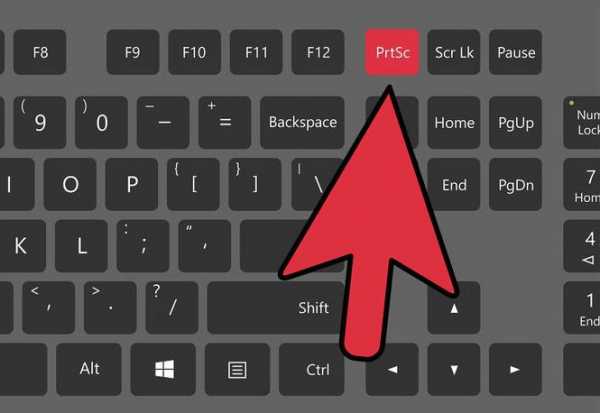
Итак, наши компьютеры разработаны таким образом, что в каждом из них предусмотрен «стандартный» способ сделать картинку экрана. Для этого нужно лишь найти на своей клавиатуре кнопку «PrintScreen» (на ноутбуке Lenovo она назывется, к примеру, «PrtScr») и нажать ее. После того как сделали это, в буфер обмена вашего компьютера попал снимок экрана в полном размере. Далее наша задача заключается в том, чтобы увидеть его, получить в материальном понимании.
С этой целью откройте любой графический редактор (наиболее распространенными являются Photoshop и Paint, можете выбрать один из них). Далее нажмите «Создать новый» и «Вставить» (или зажмите «горячие» клавиши Ctrl + V). На экране вместо белого полотна появится ваш снимок. Далее можно редактировать его так, как будет удобнее.
Благодаря этой инструкции вы знаете, как сделать скриншот диалога «ВК» стандартным способом. Далее рассмотрим то, как отправлять скриншоты своим друзьям, а еще то, как данную операцию можно осуществить при помощи специализированной программы, делающей работу с фотографиями рабочего стола гораздо удобнее.
Как отправить скриншот?
Итак, после помещения снимка в поле графического редактора настало время сохранить фото. Делается это просто: открываете меню «Файл», затем «Сохранить как» и выбираете название скриншота и адрес, куда он будет помещен. В дальнейшем, чтобы перекинуть фотографию, которую вы сделали ранее, можно пользоваться почтой, социальной сетью, Skype и другими программами. В данном аспекте ваш выбор зависит исключительно от того, какой из них вы привыкли пользоваться. Это уже намного проще, чем вопрос о том, как сделать скриншот в «ВКонтакте».
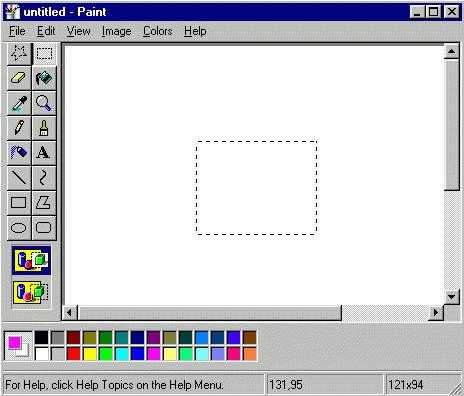
Делаем снимок при помощи специальной программы
Процедура копирования снимка экрана при помощью клавиши в буфер обмена с дальнейшем его сохранением проста. Правда, этот механизм малоудобен в том случае, если возникла необходимость создания серии скриншотов. В таком случае на вопрос о том, как сделать скриншот экрана ВК, следует ответить: с помощью дополнительного софта.

Программ, которые способны выполнить такую задачу, достаточно много. Например, это FastStone Captur, Screenshot Captor, PicPick, LightShot, Joxi и другие. Каждая представляет собой комплексное программное обеспечение, способное эффективно снимать экран. Некоторые даже могут сохранять фото в готовом виде, загружая на сторонние сервера и выдавая вам только ссылку. Правда, в плане удобства использования каждая из таких программ индивидуальна, и не факт, что вам все они подойдут.
Редактирование снимка экрана
Итак, мы описали два способа того, как сделать скриншот в «ВК». Теперь уточняем по поводу того, как осуществляется редактирование (изменение) фотографии вашего экрана. Такая задача может предстать перед вами в том случае, если, например нужно изменить какие-то данные: закрасить что-нибудь, выделить, изменить, применить какой-нибудь эффект и так далее. В таком случае обязательным будет использование графического редактора.

То есть, пользуясь первым методом (через буфер обмена), вы вставляете фото в редактор и можете работать над ним; а в случае с применением второй методики (специальная программа) достаточно будет открыть уже сохраненный снимок и провести над ним необходимые действия. Опять же все зависит от сложности задачи: банальную закраску можно сделать и в Paint, а вот «фальсифицировать» что-либо нужно лишь в Photoshop, поскольку функционал там в разы шире.
Видите, вопрос о том, как сделать скриншот в «ВК», не является чем-то сложным. Делается это просто и быстро. Попробуйте сами!
autogear.ru
Как сделать скрин в вк?
Для того, чтобы скриншот своей страницы вконтакте, т нужно нажать кнопку prt sc, которая находится наверху. Это если брать компьютер.
Если же в смартфоне, то это делается нажатием кнопки включения и кнопкой уменьшения звука. Впрочем, у каждого телефона это может различатся.
Для скиншотов есть отличная программа: http://joxi.ru/
Наверное одна из самых лучших среди скриншотеров, тк она никогда не удаляет файлы с сервера (нет срока давности)
Если же нужен одноразовый вариант, то можно установить дополнение к браузеру — это быстро, но обычно файлы в качестве ссылок хранятся всего пару дней (есть конечно вариант загрузки скрина на жесткий диск).
Не знаю какой у вас браузер, для хрома могу посоветовать например awesome screenshot (для мозиллы тоже есть)
Для того чтобы сделать quot;снимок экранаquot; на клавиатуре существует клавиша Print Screen. Снимок будет перенесен в буфер, причем все, что видно на экране. Чтобы получить скин активного экрана надо нажать комбинацию клавиш quot;Alt-PrScrquot;.
Подробная инструкция как сделать скриншот в ВКонтакте:
Процедура создания скриншота (снимка экрана) во вконтакте ничем не отличается от других (здесь не важно где вы будете и т.д.). Для этого на своей клавиатуре необходимо нажать клавишу prt sc (preent screen) и после этого quot;вставитьquot; в любом графическом редакторе (Paint и др.).
Но сейчас появилось масса программ и дополнений в браузере, которые существенно упростили эту процедуру — установите программу LightShot и делать скрины станет намного удобнее (можно будет выбрать определенную область экрана, сразу загрузить картинку в интернет и получить ссылку и другие полезности, которые сейчас необходимы практически всем пользователям).
Чтобы сделать скрин в социальной сети вконтакте — надо нажать на клавиатуре клавишу принтскрин(английск. язык), потом в виндовсе меню пуск — найти пэйнт, открыть, и вставить туда изображение с помощью комбинации клавиш ctrl + V и сохранить файл. Все!
Это делается при помощи клавиатуре, вам необходимо зайти на страничку социальной сети, который вы хотите сделать скрин и нажмите клавишу на клавиатуре, обычно она находится в правом верхнем углу и так и называется PrintScreen, а потом открывает документ куда вы хотите е разместить и жмете вставить.
Скрин или снимок экрана Вконтакте, в прочем как и любого другого сайта делается очень просто.
Вам нужно нажать preent screen или prt sc, рядом с F12, так вы сохраните изображение, а после открыть любой графический редактор и вставить это изображение.
Скрин сделать в ВК или вообще любой можно , если установить программу , это лучше чем пользоваться клавишами на клавиатуре и намного удобнее. Это программу можно бесплатно скачать и делать скрин не только всей страницы , но и выделенной области, а также она сохранит скрин на компьютер, это скриншотер.рф.
Как сделать скрин?
Для того чтобы сделать скрин в вк, достаточно нажать на кнопку PrtSc

Потом зайти в Paint и нажать Ctrl+v.
Там появится фото вк, вы его сохраните и вот у вас готовый скриншот, который можно выложить в тот же вк.
info-4all.ru
Как сделать скрин в ВК? Делам снимок экрана
Сейчас мы попробуем разобраться, как сделать скрин в «ВК». На самом деле в этом занятии нет ничего сложного. Правда, иногда даже тут могут возникнуть разнообразные проблемы. Так что давайте разберемся, что к чему, а также рассмотрим всевозможные пути решения вопроса.
Стандарт
Что ж, начнем, пожалуй, с самого верного и распространенного варианта. Именно его, как правило, используют многие пользователи. Для того чтобы ответить на вопрос о том, как сделать скрин в «ВК», нам потребуется только наша клавиатура и, собственно говоря, страница, снимок которой мы хотим получить.
Речь идет об использовании специальной кнопки на клавиатуре. Она называется Print Screen. Именно эта клавиша и поможет нам в осуществлении задумки. Для того чтобы разделаться с поставленным вопросом раз и навсегда, просто посетите страницу, снимок которой нам необходим, после чего щелкните по нашей клавише. В принципе, это все. Осталось только получить результат. Для этого откройте любой графический редактор и нажмите Ctrl + V. У вас откроется снимок экрана. Можно обрезать его и отредактировать. Вот и все. Теперь вы знаете, как сделать скрин в «ВК». Ничего сложного, верно? Правда, не всегда все так хорошо складывается. Давайте посмотрим, что еще можно применить.
Программы
Бывает и так, что необходимая нам клавиша по каким-то причинам не работает. Тогда возникает вполне логичный вопрос о том, как получить скрины в «ВК». Неужели нет никаких других путей? Естественно, есть.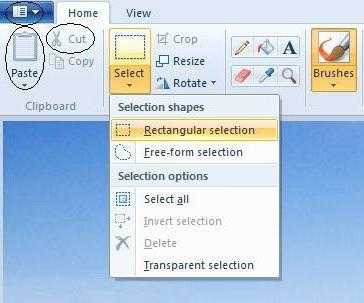
Например, можно воспользоваться специализированными программами, которые делают снимки экранов. Наиболее простая из них так и называется «Скриншот». Она абсолютно бесплатна и не требует лишней установки. Достаточно скачать файл, после чего запустить его. Приложение начнет свою работу. Теперь просто открываете необходимую страничку, а затем нажимаете на кнопку, отвечающую за снимок. Тут, как правило, имеется много вариантов. Обычно в подобных приложениях используются сочетания клавиш. Скажем, Ctrl + P. В конечном итоге вы получите снимок. Теперь его можно сохранить туда, куда вам удобно, а уже потом отредактировать или продолжить с ним работу. Как видите, ничего сложного. Теперь вы знаете, как сделать скрин в «ВК». Но и это еще не все.
Нестандартный взгляд
Что ж, если у вас и без того установлено очень много программ (тем более для работы с видеороликами), то можно и не прибегать к использованию разнообразных утилит, которые делают нам снимки экранов. Дело все в том, что приложения по обработке и съемке роликов на компьютере, как правило, уже включают в себя необходимую нам сегодня функцию.
Например, можно воспользоваться Fraps. Там есть даже специальный раздел, где происходит настройка результатов (на какую кнопку нажимать для «щелчка», куда сохранять результат и в каком качестве). Так что достаточно будет просто запустить приложения, а затем открыть нужную страничку. Одно нажатие на кнопку — и все проблемы решены. Теперь вам известно, как делать скрин в «ВК». Правда, данный вариант чем-то схож с предыдущим. Давайте теперь рассмотрим последний метод, который поможет нам.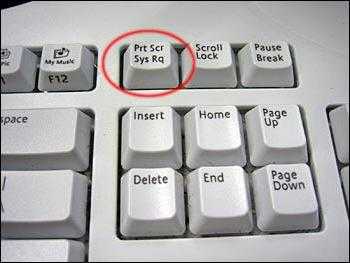
Социальная сеть
Если же вы решили прибегнуть к снимку экрана, чтобы запечатлеть какую-нибудь игру из социальной сети, то можно не «городить огород», а решить поставленную задачу проще, чем вам может показаться. Дело все в том, что современные флеш-игры, как правило, включают в себя функцию снимка экрана.
Вам потребуется зайти в социальную сеть, после чего посетить необходимую нам игру. Теперь перейдите в настройки, а затем нажмите на кнопку «снимок». Как правило, она изображена в виде маленького фотоаппарата. После этого остается только подтвердить свои действия. Вот и все. Снимок будет сохранен в отдельный альбом, который создастся для данного приложения. Как видите, ничего сложного. Теперь вы знаете, как сделать скрин в «ВК».
autogear.ru
Как сделать скрин и сразу отправить его в диалоге вк
Нажмите клавиши Ctrl + V, и в документ будет вставлен содержащийся в памяти скриншот. Снимок будет перенесен в буфер, причем все, что видно на экране. После этого будет создан скриншот экрана. В новом окне выберете пункт «Вставить», также Вы можете нажать одновременно клавиши Ctrl+V. Программы , в первую очередь, необходимы тем, кому приходится много и часто делать скриншоты. И, снова, не в той теме задам вопрос.
Скриншот – это снимок экрана компьютера, ноутбука, телефона или планшета, который в точности покажет картинку, которую Вы видите на своем устройстве. Теперь найдите на клавиатуре кнопку «Print Screen» и нажмите на нее. Это может быть отдельная кнопка, или она может быть на одной клавише с «SysRq». Не обязательно создавать новый документ со скриншотом, об этом я расскажу дальше.
Как сделать скриншот в «ВК»? Два способа делать снимки экрана
Затем откройте диалог с человеком, которому хотите отправить снимок экрана, поставьте курсор в поле для ввода сообщения и нажмите Ctrl+V. Теперь расскажу, что делать с Вордовским файлом, в котором у Вас сохранен скриншот. Я назвала его «Doc1» и сохранила на рабочем столе – это мы делали в первом пункте. Найдите в нем папку, куда сохранили документ, выделите его и нажмите «Открыть».
Откройте на экране устройства ту страницу, которую нужно сфотографировать. У меня, например, в области уведомлений есть кнопочка «Снимок экрана». У меня в «Галереи» появилась папка, которая так и называется «Скриншоты».
Фотографируем экран в считанные секунды
В программе необходимо найти вкладку «Снимок» и нажать на клавишу «Окно». Найти и скачать программы можно в интернете. Для этого Вам нужно на рабочем столе нажать «Пуск» и в меню найти клавишу «Все программы». На телефонах и планшетах скриншот автоматически помещается системой в один из альбомов «Галереи».
Чего еще не хватает:
lapoderiuna.ru
Как сделать скриншот в «ВК»? Два способа делать снимки экрана
Интернет 23 апреля 2015В «ВКонтакте» (как и в любой другой социальной сети) мы привыкли обмениваться разного рода информацией. Это могут быть веселые картинки, официальные документы, видео и, конечно же, сообщения с той или иной информацией. И, разумеется, у нас может возникнуть необходимость поделиться тем или иным контентом, переданным посредством «ВК» другим людям. Сделать это лучше всего с помощью снимка своего экрана, отправленного другому человеку. Разумеется, для этого нужно знать, как сделать скриншот в «ВК». Этому вопросу и будет посвящена данная статья.
Как сделать снимок экрана? Стандартный способ
Итак, для начала немного теории. Снимок экрана — это изображение, на котором отображен экран пользователя. На картинке он выглядит точь-в-точь так же, как видите его вы на своем мониторе. Как уже было отмечено, такой снимок может использоваться для демонстрации работы какого-нибудь приложения или в учебных целях. Еще нужно добавить, что нет разницы, как сделать скриншот: в «ВК» или на любом другом сайте. Технология, с помощью которой фотографируется экран таким, каким его видит пользователь, одинакова для всех случаев.
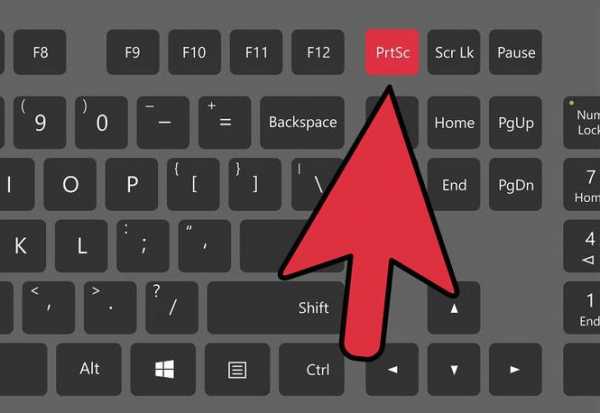
Итак, наши компьютеры разработаны таким образом, что в каждом из них предусмотрен «стандартный» способ сделать картинку экрана. Для этого нужно лишь найти на своей клавиатуре кнопку «PrintScreen» (на ноутбуке Lenovo она назывется, к примеру, «PrtScr») и нажать ее. После того как сделали это, в буфер обмена вашего компьютера попал снимок экрана в полном размере. Далее наша задача заключается в том, чтобы увидеть его, получить в материальном понимании.
С этой целью откройте любой графический редактор (наиболее распространенными являются Photoshop и Paint, можете выбрать один из них). Далее нажмите «Создать новый» и «Вставить» (или зажмите «горячие» клавиши Ctrl + V). На экране вместо белого полотна появится ваш снимок. Далее можно редактировать его так, как будет удобнее.
Благодаря этой инструкции вы знаете, как сделать скриншот диалога «ВК» стандартным способом. Далее рассмотрим то, как отправлять скриншоты своим друзьям, а еще то, как данную операцию можно осуществить при помощи специализированной программы, делающей работу с фотографиями рабочего стола гораздо удобнее.
Как отправить скриншот?
Итак, после помещения снимка в поле графического редактора настало время сохранить фото. Делается это просто: открываете меню «Файл», затем «Сохранить как» и выбираете название скриншота и адрес, куда он будет помещен. В дальнейшем, чтобы перекинуть фотографию, которую вы сделали ранее, можно пользоваться почтой, социальной сетью, Skype и другими программами. В данном аспекте ваш выбор зависит исключительно от того, какой из них вы привыкли пользоваться. Это уже намного проще, чем вопрос о том, как сделать скриншот в «ВКонтакте».
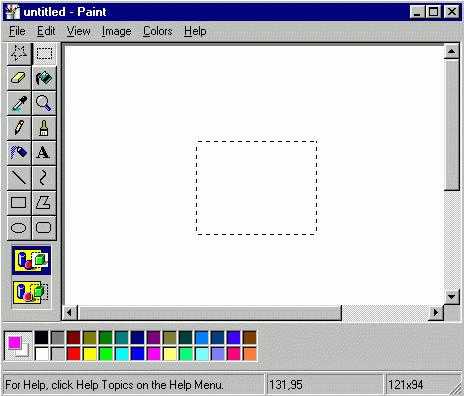
Видео по теме
Делаем снимок при помощи специальной программы
Процедура копирования снимка экрана при помощью клавиши в буфер обмена с дальнейшем его сохранением проста. Правда, этот механизм малоудобен в том случае, если возникла необходимость создания серии скриншотов. В таком случае на вопрос о том, как сделать скриншот экрана ВК, следует ответить: с помощью дополнительного софта.

Программ, которые способны выполнить такую задачу, достаточно много. Например, это FastStone Captur, Screenshot Captor, PicPick, LightShot, Joxi и другие. Каждая представляет собой комплексное программное обеспечение, способное эффективно снимать экран. Некоторые даже могут сохранять фото в готовом виде, загружая на сторонние сервера и выдавая вам только ссылку. Правда, в плане удобства использования каждая из таких программ индивидуальна, и не факт, что вам все они подойдут.
Редактирование снимка экрана
Итак, мы описали два способа того, как сделать скриншот в «ВК». Теперь уточняем по поводу того, как осуществляется редактирование (изменение) фотографии вашего экрана. Такая задача может предстать перед вами в том случае, если, например нужно изменить какие-то данные: закрасить что-нибудь, выделить, изменить, применить какой-нибудь эффект и так далее. В таком случае обязательным будет использование графического редактора.

То есть, пользуясь первым методом (через буфер обмена), вы вставляете фото в редактор и можете работать над ним; а в случае с применением второй методики (специальная программа) достаточно будет открыть уже сохраненный снимок и провести над ним необходимые действия. Опять же все зависит от сложности задачи: банальную закраску можно сделать и в Paint, а вот «фальсифицировать» что-либо нужно лишь в Photoshop, поскольку функционал там в разы шире.
Видите, вопрос о том, как сделать скриншот в «ВК», не является чем-то сложным. Делается это просто и быстро. Попробуйте сами!
Источник: fb.rumonateka.com
как сделать скриншот в вк на компьютере
Снимок экрана, или скриншот — очень часто применяется в самых разных задачах. Вам может понадобиться сделать фотографию текущего состояния экрана, чтобы потом использовать его.
Сейчас я научу делать вас скриншоты вконтакте, двумя разными способами.
Как сделать скриншот вконтакте с компьютера
Все предельно просто. Для этого существует специальная клавиша на клавиатуре «Print screen» . Располагается она в верхнем ряду функциональных клавиш.
Если вы работаете на ноутбуке, то возможно нажимать ее нужно вместе с клавишей «Fn» . Она активирует дополнительные возможности функциональных клавиш.
Теперь все что вам нужно сделать, это открыть на рабочем столе страницу вконтакте, скриншот которой вы хотите сделать. Пусть это будет главная страница профиля. Идем на нее, и нажимаем «Prt Src» или «Prt scr + Fn» , в зависимости от типа вашей клавиатуры.
В этот момент снимок экрана будет скопирован в буфер обмена. Визуально на экране ничего не изменится.
Теперь нужно открыть любой графический редактор. Проще всего воспользоваться Paint — он встроен в любую версию windows.
Запускаем, и сразу нажимаем сочетание клавиш «Ctrl+V» , для вставки изображения из буфера обмена.
После этого сохраняем полученное изображение, и используем его в своих целях.
Как сделать скрин вконтакте с телефона
Здесь тоже все просто. Давайте сделаем снимок экрана, на смартфоне линейки Samsung Galaxy. Открываем нужную страницу в вк. Теперь одновременно зажимаем клавиши «Домой» и «Питание» .
После этого будет создан скриншот экрана. Найти его вы сможете по следующему пути:
Видео урок: как сделать скриншот вконтакте
Заключение
Снимки экрана могут очень пригодиться. Яркий пример — вы отправляете жалобу на пользователя вконтакте, чтобы его заблокировать (см. как заблокировать друга вконтакте). И нужно приложить картинки, на которых явно видно, что пользователь занимается запрещенными делами. Вот тут то и пригодится скриншот. А как его делать, вы только что научились.
Источник: http://vksetup.ru/hitrosti/kak-sdelat-skrinshot.html
В «ВКонтакте» (как и в любой другой социальной сети) мы привыкли обмениваться разного рода информацией. Это могут быть веселые картинки, официальные документы, видео и, конечно же, сообщения с той или иной информацией. И, разумеется, у нас может возникнуть необходимость поделиться тем или иным контентом, переданным посредством «ВК» другим людям. Сделать это лучше всего с помощью снимка своего экрана, отправленного другому человеку. Разумеется, для этого нужно знать, как сделать скриншот в «ВК». Этому вопросу и будет посвящена данная статья.
Как сделать снимок экрана? Стандартный способ
Итак, для начала немного теории. Снимок экрана — это изображение, на котором отображен экран пользователя. На картинке он выглядит точь-в-точь так же, как видите его вы на своем мониторе. Как уже было отмечено, такой снимок может использоваться для демонстрации работы какого-нибудь приложения или в учебных целях. Еще нужно добавить, что нет разницы, как сделать скриншот: в «ВК» или на любом другом сайте. Технология, с помощью которой фотографируется экран таким, каким его видит пользователь, одинакова для всех случаев.
Итак, наши компьютеры разработаны таким образом, что в каждом из них предусмотрен «стандартный» способ сделать картинку экрана. Для этого нужно лишь найти на своей клавиатуре кнопку «PrintScreen» (на ноутбуке Lenovo она назывется, к примеру, «PrtScr») и нажать ее. После того как сделали это, в буфер обмена вашего компьютера попал снимок экрана в полном размере. Далее наша задача заключается в том, чтобы увидеть его, получить в материальном понимании.
С этой целью откройте любой графический редактор (наиболее распространенными являются Photoshop и Paint, можете выбрать один из них). Далее нажмите «Создать новый» и «Вставить» (или зажмите «горячие» клавиши Ctrl + V). На экране вместо белого полотна появится ваш снимок. Далее можно редактировать его так, как будет удобнее.
Благодаря этой инструкции вы знаете, как сделать скриншот диалога «ВК» стандартным способом. Далее рассмотрим то, как отправлять скриншоты своим друзьям, а еще то, как данную операцию можно осуществить при помощи специализированной программы, делающей работу с фотографиями рабочего стола гораздо удобнее.
Как отправить скриншот?
Итак, после помещения снимка в поле графического редактора настало время сохранить фото. Делается это просто: открываете меню «Файл», затем «Сохранить как» и выбираете название скриншота и адрес, куда он будет помещен. В дальнейшем, чтобы перекинуть фотографию, которую вы сделали ранее, можно пользоваться почтой, социальной сетью, Skype и другими программами. В данном аспекте ваш выбор зависит исключительно от того, какой из них вы привыкли пользоваться. Это уже намного проще, чем вопрос о том, как сделать скриншот в «ВКонтакте».
Делаем снимок при помощи специальной программы
Процедура копирования снимка экрана при помощью клавиши в буфер обмена с дальнейшем его сохранением проста. Правда, этот механизм малоудобен в том случае, если возникла необходимость создания серии скриншотов. В таком случае на вопрос о том, как сделать скриншот экрана ВК, следует ответить: с помощью дополнительного софта.
Программ, которые способны выполнить такую задачу, достаточно много. Например, это FastStone Captur, Screenshot Captor, PicPick, LightShot, Joxi и другие. Каждая представляет собой комплексное программное обеспечение, способное эффективно снимать экран. Некоторые даже могут сохранять фото в готовом виде, загружая на сторонние сервера и выдавая вам только ссылку. Правда, в плане удобства использования каждая из таких программ индивидуальна, и не факт, что вам все они подойдут.
Редактирование снимка экрана
Итак, мы описали два способа того, как сделать скриншот в «ВК». Теперь уточняем по поводу того, как осуществляется редактирование (изменение) фотографии вашего экрана. Такая задача может предстать перед вами в том случае, если, например нужно изменить какие-то данные: закрасить что-нибудь, выделить, изменить, применить какой-нибудь эффект и так далее. В таком случае обязательным будет использование графического редактора.
То есть, пользуясь первым методом (через буфер обмена), вы вставляете фото в редактор и можете работать над ним; а в случае с применением второй методики (специальная программа) достаточно будет открыть уже сохраненный снимок и провести над ним необходимые действия. Опять же все зависит от сложности задачи: банальную закраску можно сделать и в Paint, а вот «фальсифицировать» что-либо нужно лишь в Photoshop, поскольку функционал там в разы шире.
Видите, вопрос о том, как сделать скриншот в «ВК», не является чем-то сложным. Делается это просто и быстро. Попробуйте сами!
Источник: http://fb.ru/article/180813/kak-sdelat-skrinshot-v-vk-dva-sposoba-delat-snimki-ekrana
Сегодня мы научим вас как быстро сделать скриншот (снимок экрана) в социальной сети вконтакте, объясним как это можно сделать на дектопной версии вк (на компьютере) и как сделать скриншот вк на телефоне.
Но для начало давайте буквально в двух словах разберем что такое скриншот и зачем он нужен.
Screenshot — скриншот, это снимок экрана в настоящий момент времени. Он необходим для того чтобы запечатлеть текущую информацию, которую видит пользователь, чтобы использовать ее в дальнейшем.
Например:
- Вы пишите сайт и периодически у вас вылетают ошибки причем совершенно в разные этапы, чтобы не объяснять специалисту что он должен исправить проще заскринить саму ошибку.
- Или вы объясняете подруге как отправить пустое сообщение в вк самому себе, но она блондинка и никак не может понять, то вам будет проще сделать скриншотами пошаговую инструкцию чтобы ей было наглядно понятно что необходимо сделать
Как сделать скриншот в ВК
Чтобы вам было понятнее мы расскажем в деталях как сделать скриншот в вконтакте на компьютере и на телефоне(на андройде или айфоне) по раздельности, поскольку способы и методология немного отличаются
Как сделать скриншот в ВК на компьютере
Самый простой способ сделать скриншот экрана в вк на компьютере и отправить сообщение:
- Нажать клавишу PrtScn на клавиатуре ( на некоторых моделях ноутбуков необходимо одновремнно зажимать клавишу Fn).
- Перейти в диалог с собеседников в вк, которому мы хотим отправить наш снимок экрана.
- Нажать Ctrl+V и нажать отправить.
Способ 2й как отправить скрин в вк
Этот способ подойдет тем кто хочет обрезать или удалить/изменить часть информации на скриншоте, например замазать имя собеседника, какую то персональную информацию (номер телефона, фио, адрес, номер карты и тд).
- Нажать клавишу PrtScn на клавиатуре ( на некоторых моделях ноутбуков необходимо одновремнно зажимать клавишу Fn).
- Далее необходимо найти paint на вашем компьютере (пуск-программы- стандартные).
- Открываем paint, создаем пустое изображение.
- Нажимаем Ctrl+V.
- Редактируем необходимую информацию.
- Сохраняем и отправляем.
Как сделать скриншот в ВК на телефоне
Ну если с десктопной версией мы разобрались, теперь давайте начимся делать тоже самое на телефоне.
Если у вашего телефона операционная система android, то для того чтобы сделать снимок экрана необходимо одновременно зажать:
- Кнопка домой и кнопка блокировки.
- Кнопка блокировки и кнопка громкость вниз.
- Кнопка домой и кнопка громкость вниз.
Один из методов будет работать 100% просто у разных производителей все по разному, ну вы понимаете.
Если же вы гордый обладатель яблочной продукции- айфон (iphone).
То для того чтобы сделать скриншот вам необходимо одновременно нажать кнопку домой и кнопку блокировки, вне зависимости от модели телефона.
Если вы знаете другие простые или не очень способы как можно быстро сделать скриншот в вконтакте пишите в комментариях.
Понравилась статья? Поделись в соц сеть чтоб не потерять
Источник: http://mir-vkontakte.ru/kak-sdelat-skrinshot-v-vk/
Бывает нужно сделать скриншот экрана со страницы ВКонтакте, например чтобы сохранить фрагмент переписки в сообщениях. Часто выкладывают скрины экрана когда проводят розыгрыши и для того чтобы показать кто победил, делают как видео так и снимки.
Как сделать и сохранить скриншот ВКонтакте.
На компьютерах с операционной системой Windows существует как минимум 2 способа сохранить снимок экрана.
Первый более простой, но не всегда удобный, так как делается снимок (скрин) со всей области экрана, но для того чтобы вырезать определённую область в изображении, его нужно будет обрезать.
Снимок делается следующим образом: откройте страницу ВКонтакте с тем фрагментом который нужно сфотографировать, нажмите клавишу Print Screen (сокращённо — PrtScr или Print Scrn) на клавиатуре, находится она в правой верхней части.
Нажав эту кнопку, вы тем самым сохраняете снимок экрана в память (буфер обмена), вашего компьютера. Далее откройте сообщения, наведите курсор в область ввода текста и нажмите сочетание двух клавиш одновременно — Ctrl + V. Таким образом вы вставите скопированное изображение в сообщение.
Далее его можно будет отправить полностью, либо вы можете его просто сохранить на компьютер, нажав на него и после того как оно откроется в полном размере, нажмите «открыть оригинал» и щёлкнув правой кнопкой мыши, выбрать пункт «сохранить изображение» . Все опции работы с изображениями, вы найдёте в нижнем правом углу под изображением. Кстати тут же есть возможность наложить стикеры на изображения, об этом мы рассказывали здесь.
Для того чтобы обрезать скриншот, воспользуйтесь опцией «фоторедактор»
В режиме фоторедактора, тяните края обрезки до нужной вам видимой области…
Программа для скриншотов.
Вторым, более удобным способом сделать скриншот экрана, будет скачивание и запуск маленькой программки.
Скачайте этот архив scrnstcr
Файл scrnstcr.exe поместите на рабочий стол или в любое удобное место на вашем компьютере. Запускайте его тогда когда вам нужно будет сделать скриншот экрана.
Программа Screenshot Creator имеет разные режижимы снимков экрана, определённой области, всего экрана, активного окна.
Посмотреть сочетание клавиш вы можете в меню настроек, нажмите правой кнопкой мыши по значку программы когда она запущена, в трее возле часов.
Для того чтобы подробно не изучать настройки, нажмите сочетание клавиш Ctrl + PrtSc, курсором мыши выделите ту область экрана которую хотите сохранить, нажмите Enter.
Далее при сохранении снимка, в нижней строке, выберите желаемый формат сохранения, лучше *.jpeg.
Как сделать скриншот на экране телефона.
Существует множество моделей разнообразных телефонов, и фирм их производящих, для каждого из них свой способ сохранить снимок экрана, рассмотрим их все.
Для телефонов на Android:
Для телефонов под управлением операционной системы Android, например смартфоны фирм Samsung, Lenovo и т. д. есть 4 способа, в зависимости от модели.
- Зажмите одновременно 2 клавиши, «домой» и питание.
- Громкость вниз и питание, одновременно на 2 секунды.
- Одновременно нажмите на пару секунд, кнопки «Домой» и назад.
- Только для новых моделей, при условии что такая функция включена в настройках. Для того чтобы сделать снимок экрана ладонью, проведите ребром ладони с лева на право, так как это показано ниже.
Как сделать скриншот экрана на iPhone.
Для телефонов и планшетов под операционной системой iOS, сделать снимок экрана, например сообщений ВКонтакте, вы можете сделать, нажав одновременно 2 кнопки, «Домой» и «Питание» при чём удерживать не нужно, снимок сохраняется в фотографиях.
Источник: http://kak-vk.ru/kak-sdelat-skrinshot-vkontakte/
Чтобы сделать скрин в социальной сети вконтакте — надо нажать на клавиатуре клавишу принтскрин(английск. язык), потом в виндовсе меню пуск — найти пэйнт, открыть, и вставить туда изображение с помощью комбинации клавиш ctrl + V и сохранить файл. Все!
Процедура создания скриншота (снимка экрана) во вконтакте ничем не отличается от других (здесь не важно где вы будете и т.д.). Для этого на своей клавиатуре необходимо нажать клавишу prt sc (preent screen) и после этого «вставить» в любом графическом редакторе (Paint и др.).
Но сейчас появилось масса программ и дополнений в браузере, которые существенно упростили эту процедуру — установите программу LightShot и делать скрины станет намного удобнее (можно будет выбрать определенную область экрана, сразу загрузить картинку в интернет и получить ссылку и другие полезности, которые сейчас необходимы практически всем пользователям).
Источник: http://www.bolshoyvopros.ru/questions/953727-kak-sdelat-skrin-v-vk.html
kaketodelaetsya.ru
